6点设置好文件后缀 win10显示文件后缀怎么设置
长期接触电脑的人都知道 , 电脑的文件都有其特定的后缀名 , 它可以让我们清楚的知道文件的格式 。如果我们要对文件进行后缀名修改的时候就需要让其显示出来 , 那么要如何显示后缀名呢?下面小编就教大家Win10系统如何将文件后缀名显示出来的方法 。
详细如下:
1、打开任意一个文件夹 , 并在文件夹上方的菜单栏中点击【查看】选项;
编辑
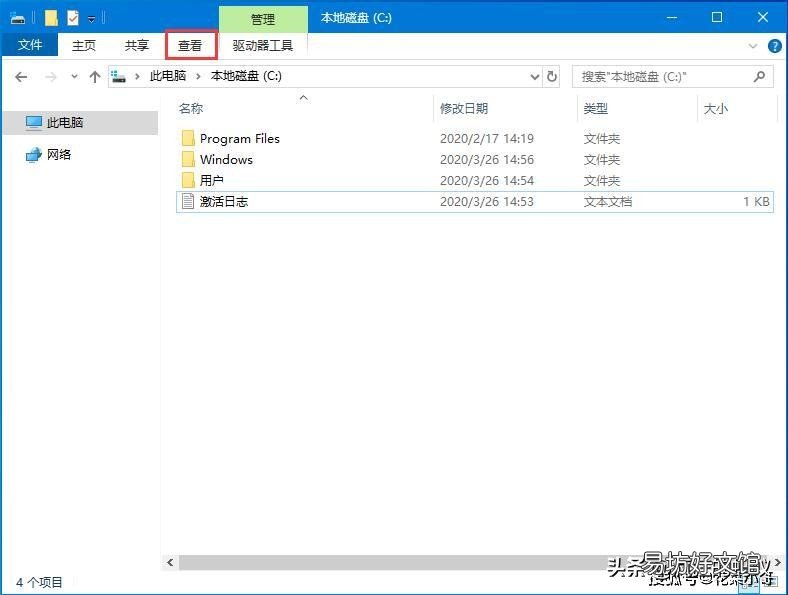
文章插图
2、点击查看后 , 在其下方会出现一个工具栏 , 在工具栏中单击选择【选项】;
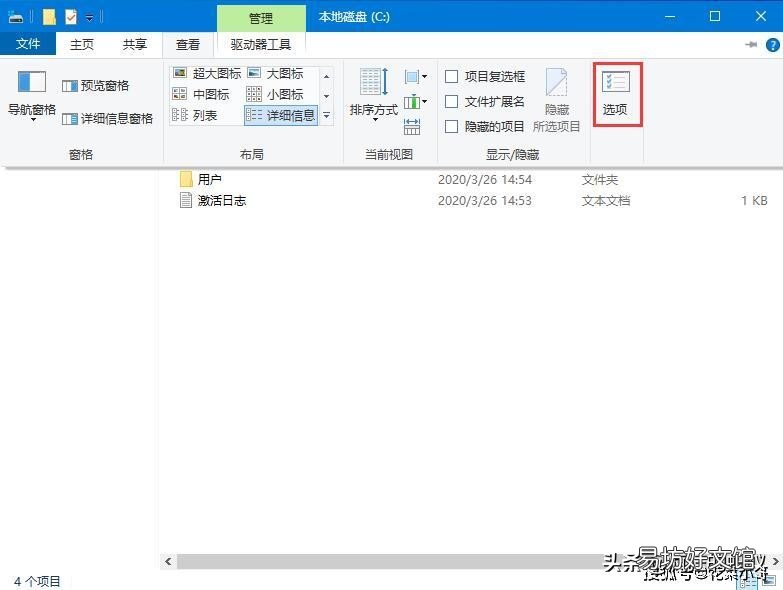
文章插图
3、点击选项之后弹出文件夹选项窗口 , 在窗口上方单击选择【查看】选项卡;
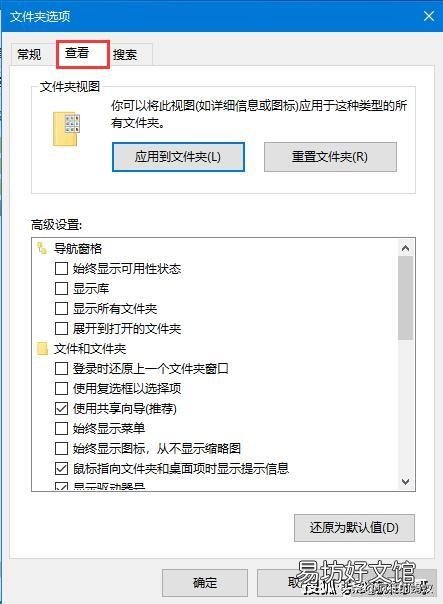
文章插图
4、进入到查看页面后 , 向下拉动高级设置栏右下方的滚动条 , 在页面中找到图示位置的项目 。
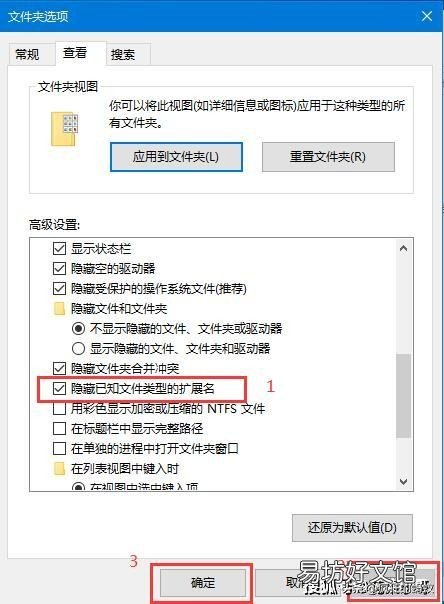
文章插图
5、找到后 , 点击【隐藏已知文件夹类型的拓展名】前面的√ , 将√取消掉 , 然后点击下方的【应用】按钮 , 再点击【确定】按钮 , 这样就设置完成了 。
6、关闭设置页面后 , 可以看到没有之前未显示后缀名的文件其后缀名就显示出来了 。
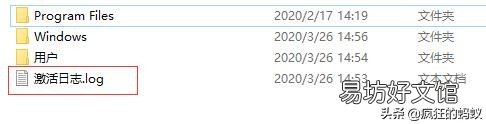
文章插图
【6点设置好文件后缀 win10显示文件后缀怎么设置】以上就是Win10系统如何将文件后缀名显示出来的详细方法 , 是不是很简单 , 需要查看更改后缀名的话 , 那就参照以上步骤吧 。
推荐阅读
- 教你路由器设置技巧 中继路由器网速慢是什么原因
- 健身吃馒头还是面包好
- qq开心快乐的个性签名幸福表达心情 你的一句话就能开心好久
- 晚上好风景带句子
- 跑跑卡丁车手游怎么ob视角 手游好玩吗
- 和平精英开镜模式选什么好 手游《和平精英》里的“探头自动开镜”有没有必要开启
- 魔兽世界怀旧服盗贼用剑好还是用匕首好 怀旧服盗贼武器选择
- 怎样炸山药好吃又简单
- 新鲜银鱼怎么做好吃
- 和好的面放冰箱第二天能用吗





